PDF Recovery Toolbox恢复PDF文件的方法
浏览:186日期:2024-02-26 13:00:04
PDF Recovery Toolbox这款软件是一款专门用来帮助用户恢复PDF文件的工具,通过这款工具用户可以操作恢复电脑中一些被损坏的PDF文件,如果用户在打开一些PDF文件的时候提示文件损坏或者文件无法正常打开的话,我们就可以通过这款软件来对目标PDF文件进行修复,想必有很多用户会需要用到这个功能,但是大部分用户都不知道要如何操作,那么在接下来的教程中小编就跟大家分享一下在PDF Recovery Toolbox中恢复PDF文件的具体操作方法吧,希望这篇方法教程能够帮助到大家。
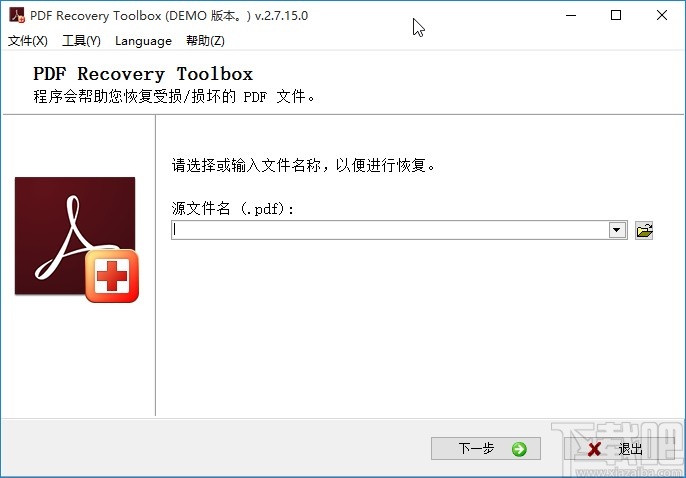
1.首先第一步我们打开软件之后,在软件界面的右边找到文件夹图标,点击这个文件夹图标之后准备选择想要恢复的PDF文件。
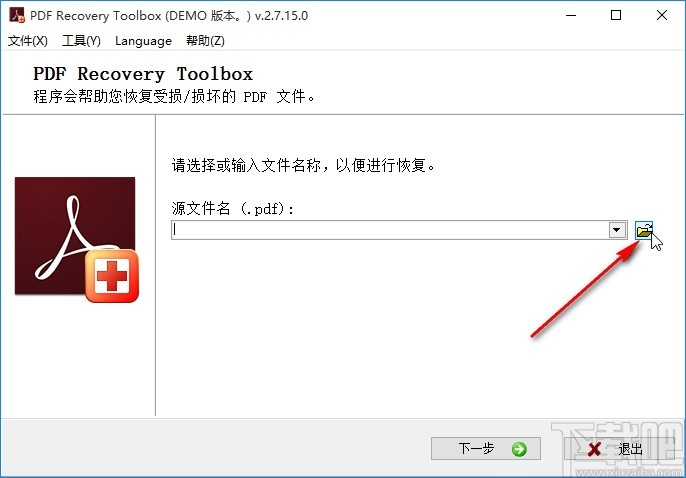
2.点击文件夹图标之后打开这个选择文件的界面,我们在界面中选中PDF文件之后,点击右下角的这个打开按钮。
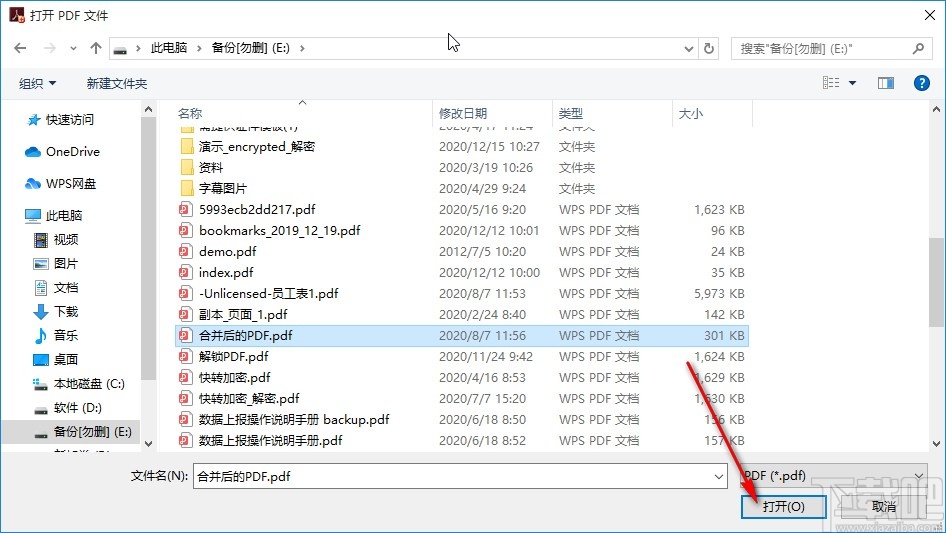
3.点击这个打开按钮之后下一步我们可以看到选择的文件路径和文件名称,点击右下方的下一步按钮进入到下一步。
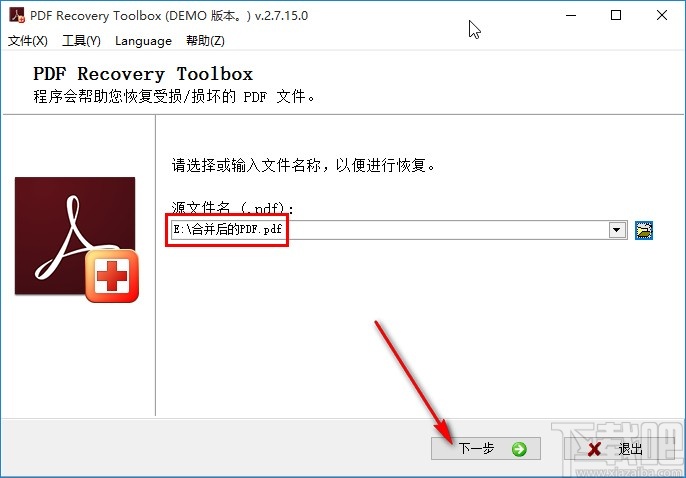
4.进入到下一个步骤之后,我们需要点击最右边的这个文件夹图标,可以选择文件恢复之后的保存路径。
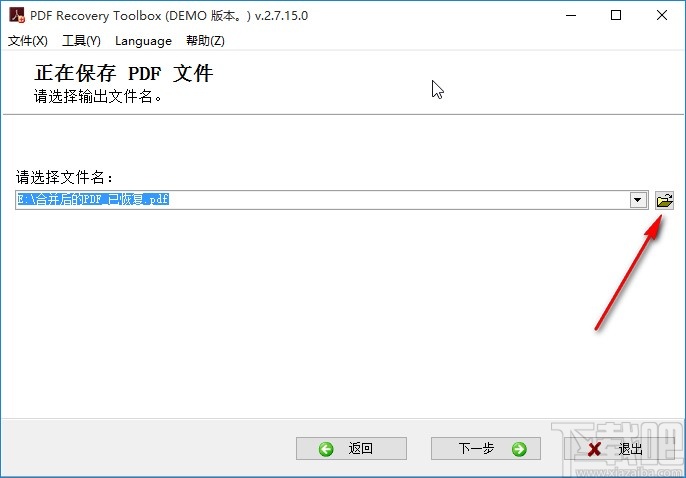
5.点击这个选择输出路径的文件夹图标之后,下一步在打开的这个界面中根据自己的需求来选择输出路径,选中之后点击保存按钮。
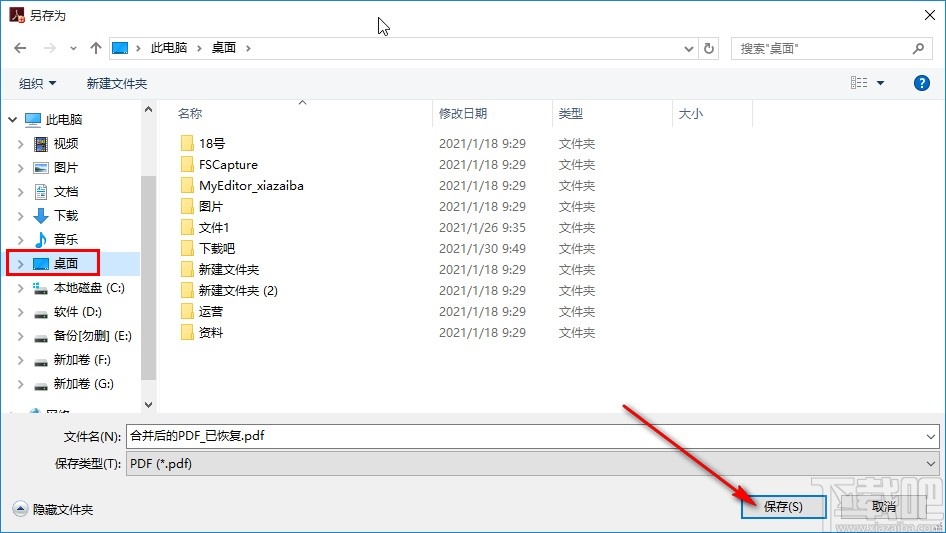
6.点击选择好这个输出路径之后回到下图所示的界面,编辑好恢复的PDF文件名称,然后点击右下角的下一步按钮。
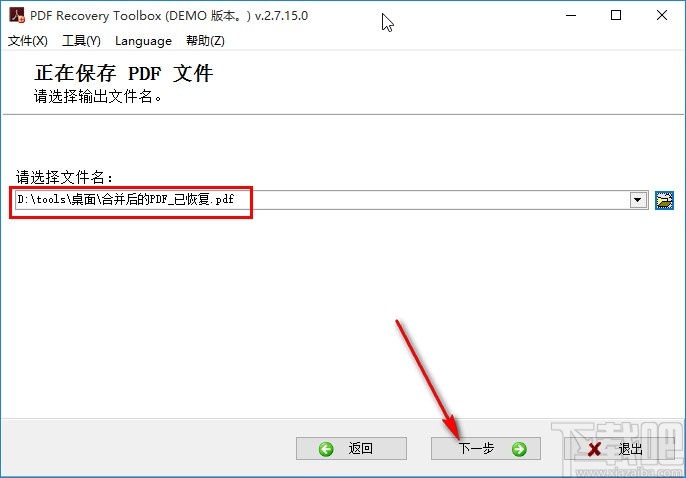
7.点击下一步之后最后就来到下图所示的界面了,我们在界面中选择好输出的文件版本之后,选择是否勾选启用压缩选项,最后点击右下方的保存按钮即可。
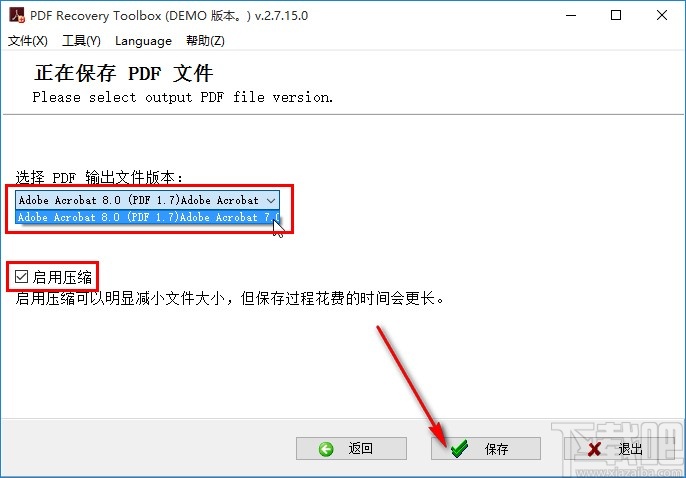
使用上述教程中的操作方法我们就可以通过PDF Recovery Toolbox这款软件来恢复文件了,有需要的朋友赶紧试一试这个方法吧,希望这篇方法教程能够帮到大家。
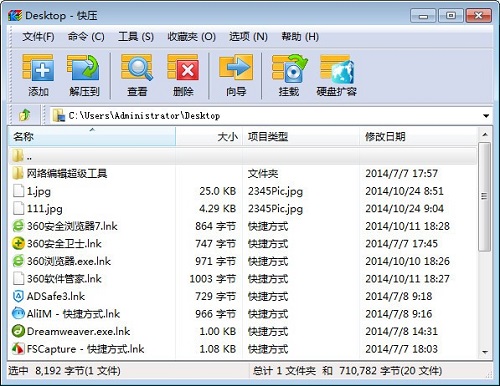
 网公网安备
网公网安备